iTip: Maak je Mac een stuk kleurrijker met deze instellingen

Lees verder na de advertentie
De knoppen, balken en lijnen die je tegenkomt in macOS hebben allemaal een accentkleur. Open Systeeminstellingen maar eens: alle aangevinkte bolletjes, geactiveerde schakelaars of geselecteerde elementen zijn hier lekker kleurrijk. Al hebben ze wel steeds dezelfde kleur, waarschijnlijk blauw. Wil je liever een ander kleurtje gebruiken? Lees hieronder hoe je de Mac-accentkleur kunt wijzigen – en welke personalisatie-opties er nog meer zijn.
Mac accentkleur wijzigen
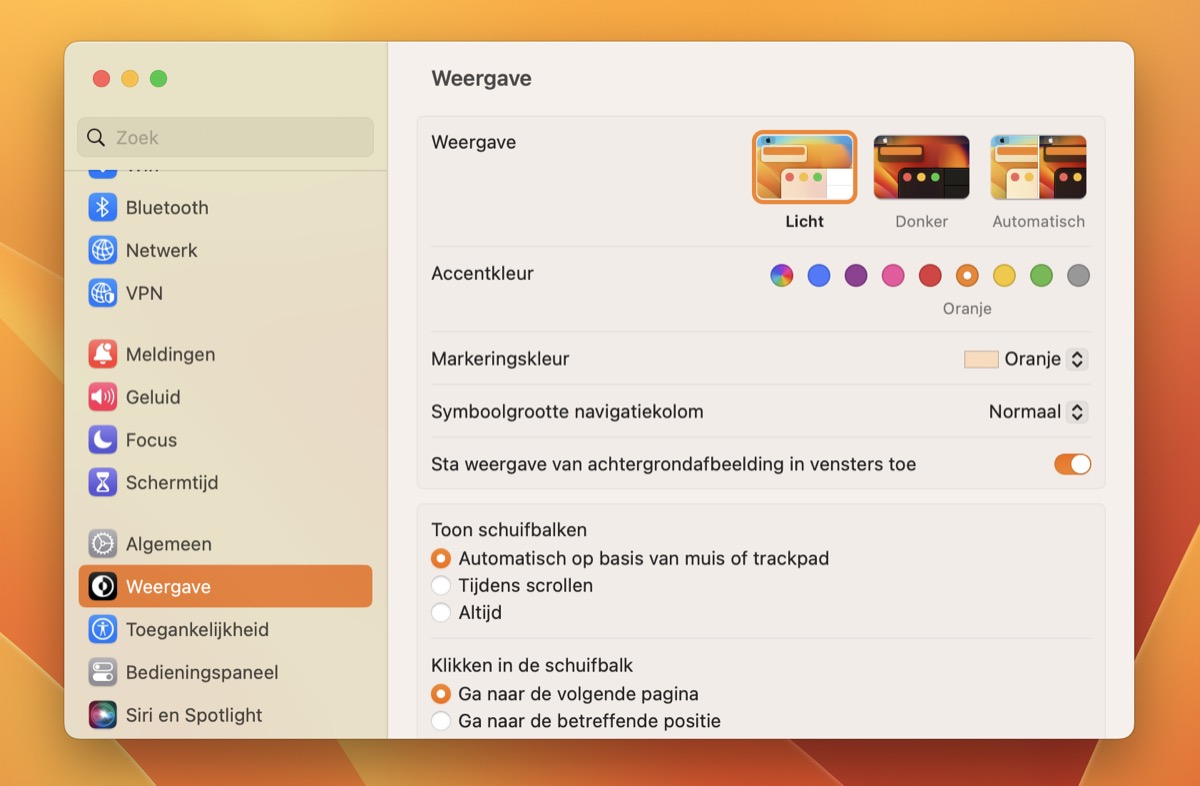
Wanneer je net een nieuwe Mac hebt of de accentkleur nooit hebt aangepast, is deze standaard blauw. Opzich al mooi, maar sinds de release van macOS Mojave in 2018 zijn er nog veel meer kleuren om uit te kiezen. Roze, groen, oranje, rood – er is zelfs een optie voor meerdere kleuren tegelijk. Kortom: Apple heeft voor ieder wat wils.
Wil je jouw lievelingskleur graag als Mac-accentkleur gebruiken? Doorloop dan de volgende stappen:
- Open ‘Systeeminstellingen’ (vóór macOS Ventura was dit ‘Systeemvoorkeuren’).
- Ga naar ‘Weergave’.
- Klik op een van de gekleurde bolletjes naast het kopje ‘Accentkleur’ om je voorkeur te kiezen.
Wanneer je op een van de bolletjes klikt, zie je direct de accentkleur veranderen. Bijvoorbeeld in de kolom links, op de plek waar je ‘Weergave’ hebt geselecteerd. Maar ook bij de bolletjes die zijn aangevinkt bij ‘Toon schuifbalken’ en ‘Klikken in de schuifbalk’. Toch nog niet tevreden over je gekozen kleur? Klik dan weer op een ander kleurenbolletje.
Mac markeringskleur wijzigen
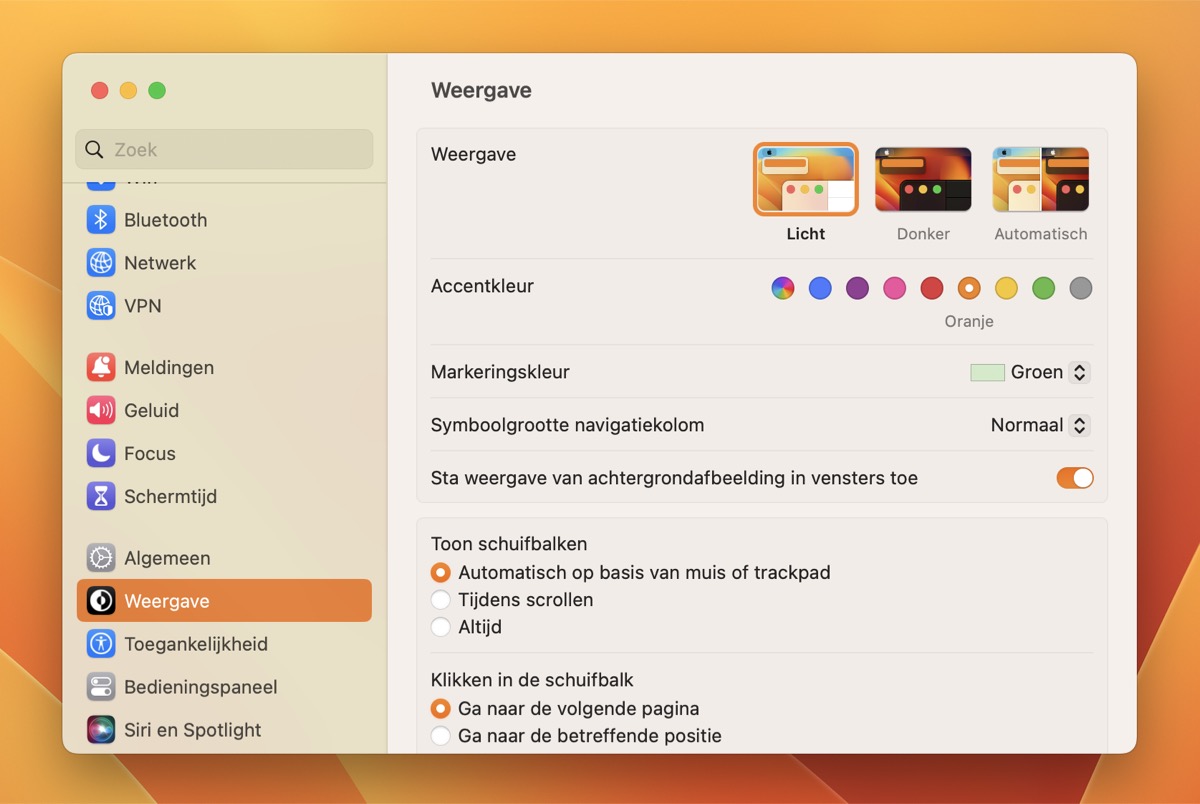
Overigens is er nog een soortgelijke manier om je Mac wat kleurrijker te maken: het aanpassen van de markeringskleur. Deze zie je wanneer je een stuk tekst selecteert – oftewel, markeert – bijvoorbeeld om deze te kopiëren. Hiervoor wordt automatisch dezelfde kleur gebruikt als degene die je bij de accentkleur hebt gekozen, maar je kunt er ook voor kiezen om een andere kleur te selecteren.
De Mac-markeringskleur wijzigen werkt op bijna dezelfde manier als het veranderen van de accentkleur. Dus:
- Open ‘Systeeminstellingen’.
- Ga naar ‘Weergave’.
- Klik op de schakelaar naast ‘Markeringskleur’.
- Klik op je favoriete kleur.
Wanneer je nu bijvoorbeeld een document opent of naar een website gaat, je een tekst vindt en deze (deels) selecteert, krijgt dit je zojuist gekozen markeringskleur. Ook hier geldt: niet tevreden? Kies gewoon weer een andere kleur uit.
Mac personaliseren
De accent- en markeringskleur zijn al een begin, maar er zijn nog veel meer manieren om je Mac te personaliseren. Wat dacht je van de volgende opties:
- macOS Ventura achtergrond én bijpassende screensaver instellen
- Cursor veranderen Mac: kies het formaat (en elke mogelijke kleur)
- Zelf een bureaublad-achtergrond maken voor je Mac
Wil je wekelijks op de hoogte worden gebracht van de laatste Apple-tips, bijvoorbeeld om je Mac te personaliseren? Schrijf je dan in voor onze gratis nieuwsbrief.




Praat mee
0